Регулирование скорости вращения кулера. Бесплатные программы для Windows скачать бесплатно. Функциональные возможности СпидФан
Сборка современного настольного ПК, на удивление лёгкая, благодаря модульным частям и многим решениям инженерии. Это часто объясняют как “Лего для взрослых”. Но управление системой воздушного охлаждения в ПК значительно сложнее.
Мы говорим о физике, термодинамике, и всяких других забавных вещах. Но есть несколько основных принципов, которые можно применить к почти любой комплекции, чтобы получить оптимальный воздушный поток, и, следовательно, оптимальное охлаждение.
Как выбрать лучшие вентиляторы для ПК
В любой настольный ПК в стандартном корпусе крепится вентилятор - 80мм, 120мм, 140мм, 200мм. Решившись на охлаждение, которое соответствует вашей ситуации и Вашим компонентам, прежде чем вы пойдёте по магазинам для покупки вентиляторов и охладителей которые могут быть полезны для вашего корпуса.
Что сказать, корпуса приходят с удивительным количеством вариаций охлаждения. Вам необходимо убедиться, что они имеют размер, который будет соответствовать винтам крепления в вашем случае, но помимо этого Вы также должны будете рассматривать:
Большой или маленький: как правило, большие вентиляторы могут перемещать такое же количество воздуха в минуту, как и маленькие вентиляторы на низких оборотах. Поскольку крошечные электродвигатели в механизме вентилятора не должны вращаться быстро, большие корпусные вентиляторы тише, чем мелкие и поэтому более желательны, если ваш корпус их поддерживает.
Быстрый или медленный: корпус вентилятора рассчитан на максимум оборотов в минуту, или rpm. Быстрые вентиляторы нагнетают больше воздуха, но медленные вентиляторы значительно тише. С совместимой материнской платой, вы должны быть в состоянии настроить скорость вентилятора для идеального баланса, так что это не имеет значения, какой вентилятор вы установите. Некоторые фанаты устанавливают даже ручные коммутаторы для базового управления вентилятором.
Поток воздуха или статическое давление: вентиляторы обычно поставляются с двумя типами рёбер: одни предназначены для воздушного потока, другие предназначены для статического давления. Для оптимизации потока воздуха тихие вентиляторы отлично подходят для неограниченных областей. Статические вытяжные вентиляторы предназначены для того чтобы тянуть или толкать воздух с дополнительной силой, и они идеально подходит для зон с более жестким ограничением потока воздуха, такой как радиатор водяного охлаждения или большой кулер с большим количеством ребер. Что сказать, некоторые базовые тесты этих моделей показывают “высокое статическое давление”, и их польза сомнительна в стандартном воздушном охлаждении.
Светодиоды и другая эстетика: какие вентиляторы использовать для питания мотора вентилятора, чтобы также загорались светодиоды, либо в один цвет или RGB разноцветные. Они выглядят круто, особенно когда в сочетании с “навороченным” в целом корпусе, но они ничего не добавляют и только отвлекают. Тратиться на вентиляторы LED нет смысла, если вы хотите сэкономить деньги.
Если Вы не хотите делать тонну исследований, мы настоятельно рекомендуем вентиляторы для блоков питания с меньшим шумом и лучшим качеством - хотя некоторые модели находятся на дорогой стороне. Но есть много поклонников, которые копаются на сайтах, чтобы увидеть, что они могут найти.
Основы: холодный воздух заходит горячий воздух выходит
Центральная концепция охлаждения воздуха очень проста. Когда компоненты компьютера работают, они создают тепло, которое может привести к снижению производительности и в конечном итоге повредить оборудование. Вентиляторы на передней панели корпуса вашего компьютера, как правило, приточные вентиляторы, и поставляют относительно прохладный воздух в комнату, чтобы понизить температуру внутри корпуса. Вентиляторы на задней панели корпуса, как правило, вытяжные вентиляторы, выгоняют горячий воздух от подогретых компонентов обратно в комнату.
Это может показаться очевидным, но установка охлаждения воздуха больше зависит от охладителя воздуха за пределами корпуса, чем внутри. Поскольку внутри корпуса, как правило, действительно довольно тепло, то это не проблема, но если вы используете ПК в особенно жарком помещении то вы увидите, менее эффективное охлаждение. Если вы можете, переместите свой рабочий стол и компьютер в более прохладное помещение.
Не размещайте компьютер непосредственно на ковровое покрытие, так как это будет блокировать поступление воздуха со стороны вентилятора, размещенного в нижней части корпуса. Поставьте его на стол или небольшой столик. Некоторые офисные столы включают в себя большой отсек в котором можно спрятать компьютер. Закрытость отсека будет ограничивать доступ воздуха к вашим корпусным вентиляторам, что делает их менее эффективными.
Давайте поговорим о том, как разместить вентиляторы для оптимальной циркуляции воздуха.

Спланировать воздушный поток
Прежде чем начать, вы должны посмотреть имеющиеся крепления вентилятора и выбрать наилучший способ распланировать свой воздушный поток. Вот некоторые вещи которые вы должны иметь в виду.
Воздушный поток от передней к задней части и снизу вверх
При монтаже корпусных вентиляторов, воздушный поток проходит через открытую боковую сторону с защитной решеткой, вот так:
Так, чтобы открытая сторона вентилятора смотрела за пределы корпуса для всасывающих вентиляторов на передней или нижней части, иначе ему придется столкнуться внутри корпуса с вентиляторами на задней или верхней части.
Большинство корпусов проектируются с определенным направленным воздушным потоком –обычно спереди назад и снизу вверх. Это означает, что вы должны смонтировать приточные вентиляторы на передней части корпуса, а иногда на дне.

Вытяжные вентиляторы устанавливают на задней или верхней части. Запрещается установка вытяжных вентиляторов на дне корпуса; так как горячий воздух поднимается вверх, и вентилятор установленный снизу будет работать против физики, выгоняя немного прохладнее воздух, а не теплый воздух. Впускное-выпускное направление спереди-назад и снизу вверх. Боковые вентиляторы могут быть впускными, в зависимости от настройки.
Хорошо уложить кабели и убрать другие препятствия
В целом, лучше иметь как можно меньше препятствий между впускным вентилятором на передней части корпуса и вытяжным вентилятором на задней и верхней части корпуса. Это создает более быстрый и более эффективный обдув, более эффективное охлаждение компонентов. Попробуйте смонтировать все длинные, плоские компоненты, такие как CD-приводы, жесткие диски, видеокарты горизонтально - это конфигурация по умолчанию в большинстве корпусов ПК.
Кабели, особенно большой комплект с блока питания, может быть особенно хлопотно хорошо уложить. Большинство крупных корпусов включают в себя систему отверстий и направляющие, которые позволяют пользователям уложить эти кабели вдали от главной открытой площадки, зачастую, за поддоном материнской платы. Уложите больше из этих кабелей иуда, насколько вы только можете. Это действительно хороший пример корпуса с хорошей укладкой кабелей для создания открытого воздуха.

И не очень хороший пример. В наличии корпус который не предлагает много вариантов для размещения не используемых кабелей питания, но вы все равно должны попытаться подвернуть их подальше куда-нибудь как можно лучше.

Большинство корпусов включают в себя несколько точек подключения, иногда даже больше точек для монтирования вентиляторов. Если вентиляторы блокаторы включены, используйте их: это может показаться заманчивым, чтобы держать их открытыми для более горячего воздуха, но гораздо эффективнее направить воздух через вытяжные вентиляторы вместо этого, и это только одно место, где пыль может попасть внутрь. Точно так же, обязательно используйте все прокладки, которые пришли с вашим корпусом для неиспользуемых слотов PCIe, 5.25″ отсеков, и так далее.
Горячие точки
Ваш процессор имеет свой собственный радиатор и вентилятор, даже если Вы не добавили его сами - это единственный вентилятор установленный непосредственно на компонент материнской платы. Этот вентилятор гонит тепло непосредственно от процессора. В идеале, вы должны разместить как можно ближе к процессору вытяжной вентилятор, чтобы быстро выгонять этот горячий воздух. А боковой вентилятор может быть здесь полезен, но не во всех корпусах он установлен.
При применении прямого процессорного кулера создайте выход тепла до ближайшего вытяжного вентилятора.
Если у вас большой оригинальный кулер процессора, он, вероятно, имеет один или несколько вентиляторов. Попробуйте направить вывод из этих вентиляторов, чтобы выровнять с одним из вытяжных вентиляторов для лучшей передачи тепла непосредственно от процессора к внешней стороне корпуса. Большинство процессорных кулеров могут быть установлены в любом кардинальном направлении, чтобы помочь добиться этого (и чтобы было легче очистить другие внутренние компоненты).
Баланс давления воздуха
Вспоминаю корпус ПК как закрытый ящик, и воздух собирается в или из каждого вентилятора как примерно равные. (Это не полностью закрытый корпус, и воздушные потоки, как правило, не равны, но мы говорим здесь в общих чертах.) При условии, что все вентиляторы имеют одинаковые размеры и скорость, то у вас есть один из трёх возможных вариантов создать равное давление воздуха внутри корпуса:
Положительное давление воздуха: большие вентиляторы привлекают воздух внутрь корпуса и не выдувают воздух из корпуса.
Отрицательное давление воздуха: большие вентиляторы больше дуют воздух из корпуса, чем всасывают воздух, в результате создаётся небольшой вакуумный эффект.
Равное давление воздуха: одинаковое количество вентиляторов поддува воздуха в и снаружи, создают примерно такое же давление, как и окружающая комната.
Из-за того, что внутренние компоненты создают блоки в воздушном потоке, то более или менее невозможно добиться по-настоящему равного воздушного давления внутри корпуса. Поэтому Вы должны, по крайней мере установить один впускной и один вытяжной вентилятор.
С двумя вентиляторами впускными и тремя вытяжными вентиляторами, эта установка создает отрицательное давление воздуха.
Оба подхода имеют свои преимущества. Отрицательное давление воздуха нужно создать немного прохладнее окружающей среды (по крайней мере в теории), так как вентиляторы работают тяжелее, чтобы выгнать горячий воздух. Но недостатком является то, что внутри корпуса создаётся небольшой вакуум, как правило, из всех незапечатанных областей: вентиляционные отверстия, от неиспользуемых разъемов на задней панели, даже швы металла в корпусе. Положительное давление воздуха не достаточно круто, но если его сочетать с пылевыми фильтрами (см. ниже) -то будет меньше пыли, поскольку эти отверстия и швы будут выгонять воздух, а не всасывать его.
Мнения о позитивном и негативном давлении смешанные. Большинство людей предпочитают более сбалансированный подход, слегка наклоняясь в сторону отрицательного давления воздуха или положительного давления воздуха (для меньшего пылеобразования), и мы бы, наверное, порекомендовали что-то посередине. В действительности, корпус ПК не так далёк от герметичной среды, поэтому наверное, разница будет незначительная. Если вы видите слишком много накопление пыли, переместите один из ваших вентиляторов вывода на позицию ввода. Если это чисто касается температуры, проверьте CPU и GPU на минимальном уровне с помощью программного обеспечения монитора и попробуйте несколько разных конфигураций.
Пыль: тихий убийца ПК

Даже самый тщательно построенный ПК будет накапливать пыль из окружающей его среды, и если вы живете в особенно сухих, пыльных условиях, (или вы курите, или есть домашние животные, и т. д.) вы должны быть очень бдительными. Проверяйте ваш компьютер и регулярно удаляйте пыль. Больше пыли означает менее эффективное охлаждение…не говоря уже о о том,как корпус смотрится внутри.
Каждые шесть месяцев или даже чаще, если вы живете в особо пыльном месте, откройте компьютер и продуйте сжатым воздухом, чтобы избавиться от любой пыли. Если вы не чистили корпус внутри некоторое время, вам, возможно, потребуется удалить вентиляторы из их крепежных винтов и протереть также пластмассовые лопасти.
Для того чтобы предотвратить корпус от пыли, установите какие-нибудь пылевые фильтры на всасывающие вентиляторы. Очистите их водой и полностью высушите их каждые несколько месяцев, чтобы держать корпус от пыли (опять же, здесь может помочь слегка положительное давление воздуха). Большинство корпусов продаются с системой пылевых фильтров, но если вам нужно больше, вы можете купить хороший магнитный фильтр который бывает различных размеров. Если вы в отчаянии или бережливый, вы можете даже сделать их самостоятельно из старых колготок.
Водяное охлаждение
Если вы ищете водоохлаждаемую систему, которая использует жидкую конвенцию чтобы удалить тепло непосредственно от процессора или графического процессора на радиатор, вполне вероятно, что вы уже установили довольно продвинутую модель. Но для полноты картины: вода хорошо охлаждает компоненты но имеет минимальное влияние на внутренний обдув корпуса. Радиатор и вентилятор комбо могут быть установлены на передней или нижней части для забора или сзади или сверху работающие на выхлоп, но это будет менее эффективно, чем один вентилятор.

Если это возможно, смонтируйте радиатор и вентилятор в качестве вытяжных вентиляторов. Поставив их в положение впускного будет нагревать воздух через радиатор, когда он установлен в ваш ПК, который в первую очередь по сути лишает смысла водяное охлаждение компонентов.
Программа SpeedFan 4.52 – это бесплатная утилита, предоставляющая опытному пользователю полный контроль над работой вентиляторов компьютера, и не только. Возможности программы не ограничиваются изменением скорости вращения кулеров – название утилиты далеко не в полной мере отображает весь ее функционал.
Итак, вот далеко не полный список ситуаций, в которых можно использовать SpeedFan:
— Уменьшение скорости вращения вентиляторов и, как следствие, уменьшение шума и энергопотребления системы в целом.
— Разгон системы.
— Анализ работы тех или иных узлов компьютера.
— Своевременная диагностика проблем.
Кроме индикации показаний всех температурных датчиков и изменения скорости вращения вентиляторов, SpeedFan отображает информацию S.M.A.R.T. имеющихся в системе жестких дисков и их температуру. Эти два фактора уже говорят в пользу того, что приложение необходимо скачать – хотя бы для того, что бы продиагностировать систему.
SpeedFan имеет дружелюбный интерфейс с поддержкой русского языка. В основном окне программы есть вкладка «частоты» — она предназначена для опытных пользователей и позволяет «разогнать» систему. Также, опытные пользователи найдут много интересного для себя в параметрах конфигурации – начиная от настроек работы вентиляторов и заканчивая изменениями частоты системной шины.
На вкладке «графики» можно наглядно проследить за скоростью вращения вентиляторов, температурой на датчиках и даже замерять напряжение. Все зависит от возможностей самой материнской платы и расположенных на ней датчиков.
Некоторые особенности работы программы SpeedFan
Приложение имеет настолько богатый функционал, что его работа и настройки часто обсуждается в ветках специализированных форумов и описывается в отдельных статьях.
Например, далеко не везде указывается возможность сохранения настроек программы при переустановке операционной системы – все они хранятся в трех конфигурационных файлах: speedfansens.cfg, speedfanevents.cfg и speedfanparams.cfg. Так же, имеются определенные особенности при включении утилиты в «автозагрузку» операционной системы.
В общем, программа требует некоторого времени на освоение, но потом становится превосходным инструментом для тонкой настройки системы.
Технические характеристики:
Версия: SpeedFan 4.52
Язык: русский
Статус: Бесплатно
Скачать SpeedFan 4.52 бесплатно и без регистрации
По умолчанию кулер работает примерно на 70-80% от мощностей, которые заложены в нём производителем. Однако, если процессор подвергается частым нагрузкам и/или был ранее разогнан, то рекомендуется увеличить скорость вращения лопастей до 100% от возможных мощностей.
Разгон лопастей кулера ничем не чреват для системы. Единственные побочные эффекты – это увеличение энергопотребления компьютером/ноутбуком и повышения шума. Современные компьютеры способны самостоятельно регулировать мощности кулера, в зависимости от температуры процессора в данный момент.
Всего есть два способа, которые позволят увеличить мощность кулера до 100% от заявленной:
- Выполнить разгон через BIOS. Подходит только для пользователей, которые примерно представляют себе как работать в данной среде, т.к. любая ошибка может сильно отразится на дальнейшей работоспособности системы;
- При помощи сторонних программ. В этом случае нужно использовать только то ПО, которому доверяете. Данный способ значительно проще, чем самостоятельно разбираться в БИОСе.
Также можно купить современный кулер, который способен самостоятельно регулировать свои мощности, в зависимости от температуры ЦП. Однако, не все материнские карты поддерживают работу таких систем охлаждения.
Способ 1: AMD OverDrive
Данное ПО подойдёт только кулеров, работающих в связке с процессором AMD. AMD OverDrive распространяется бесплатно и отлично подходит для ускорения работы различных компонентов от AMD.
Инструкция по разгону лопастей при помощи данного решения выглядит следующим образом:

Способ 2: SpeedFan
Способ 3: BIOS

Увеличивать скорость кулера желательно только в том случае, если в этом имеется действительная необходимость, т.к. если данный компонент работает на максимальной мощности, то его срок службы может несколько сократиться.
авно уже прошли те времена, когда в компьютерах использовалось пассивное охлаждение такие компьютеры были абсолютно бесшумными, но малопроизводительными. По мере роста производительности процессоров и других компонентов ПК росло и их энергопотребление и, как следствие, компоненты ПК становились все более «горячими». Поэтому процессоры стали оснащать массивными радиаторами, а вскоре к ним добавились и вентиляторы, то есть пассивное охлаждение процессоров уже не могло обеспечить требуемый теплоотвод для поддержания надлежащей температуры, из-за чего стали использовать воздушное охлаждение. По мере роста тактовых частот процессоров увеличивалась эффективность теплоотвода, что достигалось за счет более массивных радиаторов и более быстрых вентиляторов.
Повышение максимальной скорости вращения вентиляторов влекло за собой рост уровня создаваемого ими шума. Известно, что при увеличении скорости вращения вентилятора от значения N 1 до N 2 уровень создаваемого им шума возрастает от значения NL 1 до NL 2 , причем:
 ,
,
Предположим, требуется увеличить скорость вращения вентилятора на 10%. При этом на 2 дБ увеличится и уровень шума, создаваемого вентилятором. Зависимость изменения уровня шума вентилятора от нормализованной скорости вращения показана на рис. 1.

Рис. 1. Зависимость изменения уровня шума (DNL) вентилятора от нормализованной скорости вращения (N2/N1)
Не менее остро, чем проблема охлаждения процессоров, стоит проблема снижения уровня шума. Идеи, заложенные в технологии энергосбережения и снижения тепловыделения, можно использовать и для снижения уровня шума систем охлаждения. Поскольку тепловыделение (и, следовательно, температура) процессора зависит от его загрузки, а при использовании технологий энергосбережения и от его текущей тактовой частоты и напряжения питания, в периоды слабой активности процессор остывает. Соответственно нет необходимости постоянно охлаждать процессор с одинаковой интенсивностью, то есть интенсивность воздушного охлаждения, определяемая скоростью вращения вентилятора кулера процессора, должна зависеть от текущей температуры процессора.
Существует два основных способа динамического управления скоростью вращения вентиляторов, реализуемых на современных материнских платах: управление по постоянному току и управление с использованием широтно-импульсной модуляции напряжения.
Управление по постоянному току
ри технологии управления по постоянному току (Direct Current, DC) меняется уровень постоянного напряжения, подаваемого на электромотор вентилятора. Диапазон изменения напряжения составляет от 6 до 12 В и зависит от конкретной материнской платы. Данная схема управления скоростью вращения вентилятора довольно проста: контроллер на материнской плате, анализируя текущее значение температуры процессора (через встроенный в процессор термодатчик), выставляет нужное значение напряжения питания вентилятора. До определенного значения температуры процессора напряжение питания минимально, и потому вентилятор вращается на минимальных оборотах и создает минимальный уровень шума. Как только температура процессора достигает некоторого порогового значения, напряжение питания вентилятора начинает динамически меняться, вплоть до максимального значения в зависимости от температуры. Соответственно меняются скорость вращения вентилятора и уровень создаваемого шума (рис. 2).

Рассмотренная технология реализована на всех современных материнских платах как процессоров Intel, так и процессоров AMD. Для ее реализации необходимо установить соответствующую схему управления в BIOS материнской платы и использовать трехконтактный вентилятор (отметим, что большинство процессорных кулеров являются именно трехконтактными): два контакта это напряжение питания вентилятора, а третий контакт сигнал тахометра, формируемый самим вентилятором и необходимый для определения текущей скорости вращения вентилятора. Сигнал тахометра представляет собой прямоугольные импульсы напряжения, причем за один оборот вентилятора формируется два импульса напряжения. Зная частоту следования импульсов тахометра, можно определить скорость вращения вентилятора. Например, если частота импульсов тахометра равна 100 Гц (100 импульсов в секунду), то скорость вращения вентилятора составляет 50 об./с, или 3000 об./мин.
Управление с использованием широтно-импульсной модуляции напряжения
льтернативной технологией динамического управления скоростью вращения вентилятора кулера процессора является широтно-импульсная модуляция (Pulse Wide Modulation, PWM) напряжения питания вентилятора. Идея здесь тоже проста: вместо изменения амплитуды напряжения питания вентилятора напряжение подают на вентилятор импульсами определенной длительности. Амплитуда импульсов напряжения и частота их следования неизменны, и меняется только их длительность, то есть фактически вентилятор периодически включают и выключают. Подобрав частоту следования импульсов и их длительность, можно управлять скоростью вращения вентилятора. Действительно, поскольку вентилятор обладает определенной инертностью, он не может мгновенно ни раскрутиться, ни остановиться (рис. 3).

Рис. 3. Реакция вентилятора на импульс напряжения
Если длительность импульса напряжения (T on ) меньше характерного времени раскрутки вентилятора (T on < T раскр) , а длительность промежутка времени, в течение которого на вентилятор не подается напряжение (T off) , меньше характерного времени останова вентилятора (T off < T ост) , то при подаче на вентилятор последовательности таких импульсов он будет вращаться с некоторой средней скоростью, значение которой определяется соотношением времен T on и T off (рис. 4).

Отношение времени Ton к периоду следования импульсов (T on + T off) , измеряемой в процентах, то есть
 .
.
называется скважностью импульсов. Если, к примеру, скважность составляет 30%, то время, в течение которого на вентилятор подается напряжение, составляет 30% от периода импульса.
Реализации широтно-импульсной модуляции напряжения вентилятора осуществляется с помощью PWM-контроллера на материнской плате, причем данный тип управления поддерживается только материнскими платами для процессоров Intel.
PWM-контроллер, в зависимости от текущей температуры процессора, формирует последовательность импульсов напряжения с определенной скважностью, однако это еще не импульсы напряжения, которые подаются на электродвигатель вентилятора. Последовательность импульсов, формируемая PWM-контроллером, используется для управления электронным ключом (транзистором), отвечающим за подачу напряжения (12 В) на электродвигатель. Упрощенная схема управления скоростью вращения кулера показана на рис. 5.

при использовании PWM-сигнала
Кулеры, поддерживающие PWM-управление, должны быть четырехконтактными: два контакта необходимы для подачи напряжения 12 В, третий контакт это сигнал тахометра, формируемый самим вентилятором и необходимый для определения текущей скорости вращения, а четвертый контакт используется для связи с PWM-контроллером.
Как уже говорилось, при широтно-импульсной модуляции напряжения для изменения скорости вращения вентилятора меняется скважность импульсов, но не частота их следования. Типичная минимально возможная скважность импульсов составляет 30%, а максимально возможная 100%, что соответствует постоянному напряжению на вентиляторе. Частота следования PWM-импульсов составляет от 21 до 25 кГц (типичное значение 23 кГц), то есть в течение одной секунды вентилятор включается и отключается приблизительно 23 тыс. раз! На рис. 6 показан пример осциллограммы PWM-импульсов с частотой следования 25 кГц и скважностью 78%.

Скважность PWM-импульсов определяется текущей температурой процессора. Если температура процессора ниже некоторого порогового значения, то скважность импульсов минимальна следовательно, вентилятор будет вращаться на минимальной скорости и создавать минимальный уровень шума. При превышении температуры процессора порогового значения скважность импульсов начинает линейно меняться в зависимости от температуры, увеличиваясь вплоть до 100%. Соответственно и скорость вращения вентилятора, равно как и уровень создаваемого им шума, будет изменяться в зависимости от температуры процессора (рис. 7).

от температуры процессора
В заключение отметим, что, как и в случае с DC-технологией, для реализации PWM-управления скоростью вращения кулера необходимо активировать данный режим управления в BIOS материнской платы.
После полугодичного перерыва, напомнил о себе автор утилиты SpeedFan , выпустив новый релиз. Программа представляет собой компактное, но очень функциональное средство для мониторинга аппаратных частей компьютера. Позволяет считывать напряжения, скорость вращения вентиляторов и температуру с чипов мониторинга. Отображает данные о состоянии параметров S.M.A.R.T., а также температуры для накопителей на жестких дисках. Работает с HDD на интерфейсах EIDE, SATA и SCSI (большинство «программных» IDE/SATA RAID контроллеров, к сожалению, не поддерживается). Имеется также возможность регулировки частот системной шины на некоторых материнских платах, однако развитие в этом направлении фактически заморожено. Работает в среде операционных систем Windows 9x, ME, NT, 2000, 2003, XP и Vista, а также x64.
 Сколько жарить куриный фарш
Сколько жарить куриный фарш Минтай в сметанном соусе Минтай тушеный в сметанном соусе
Минтай в сметанном соусе Минтай тушеный в сметанном соусе Близнецы знак зодиака совместимость с другими знаками любовь
Близнецы знак зодиака совместимость с другими знаками любовь Как правильно хранить очищенные грецкие и другие орехи в домашних условиях
Как правильно хранить очищенные грецкие и другие орехи в домашних условиях Теоретическая фонетика немецкого языка
Теоретическая фонетика немецкого языка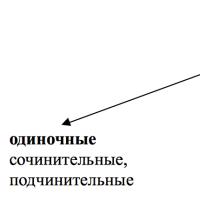 Союзные слова в русском языке
Союзные слова в русском языке Обряды на любовь, которые проводят в полнолуние
Обряды на любовь, которые проводят в полнолуние